ಪರಿವಿಡಿ
ನಿಮ್ಮ PC ಯ ಹಾರ್ಡ್ ಡ್ರೈವ್ ಬಹುತೇಕ ತುಂಬಿದೆಯೇ? Google "Windows 10 ನೊಂದಿಗೆ ಯಾವುದೇ ಕಾರಣವಿಲ್ಲದೆ ನನ್ನ ಹಾರ್ಡ್ ಡ್ರೈವ್ ತುಂಬುತ್ತಲೇ ಇರುತ್ತದೆ," ಮತ್ತು ನೀವು ಬಹಳಷ್ಟು ನಿರಾಶೆಗೊಂಡ ಬಳಕೆದಾರರನ್ನು ಕಾಣುತ್ತೀರಿ. ಸಮಸ್ಯೆಗೆ ಕಾರಣವೇನು? ಹಲವಾರು ಇದ್ದರೂ, ದೊಡ್ಡದೆಂದರೆ Windows ತನ್ನಷ್ಟಕ್ಕೆ ತಾನೇ ಬ್ಯಾಕ್ಅಪ್ ಫೈಲ್ಗಳ ಪ್ರಾಶಸ್ತ್ಯವನ್ನು ರಚಿಸುವ ಮೂಲಕ ತುಂಬಿಕೊಳ್ಳುತ್ತದೆ .
ಬ್ಯಾಕಪ್ಗಳು ಸಹಾಯಕವಾಗಿವೆ, ಆದರೆ ನಿಮ್ಮ ಸ್ಥಳಾವಕಾಶದ ಕೊರತೆಯ ಸಂದರ್ಭದಲ್ಲಿ ಅಲ್ಲ. ಪೂರ್ಣ ಡ್ರೈವ್ ಹತಾಶೆಗೆ ಕಾರಣವಾಗುತ್ತದೆ: ನಿಮ್ಮ ಕಂಪ್ಯೂಟರ್ ನಿಧಾನವಾಗಿ ಚಲಿಸುತ್ತದೆ ಅಥವಾ ಸಂಪೂರ್ಣವಾಗಿ ನಿಲ್ಲುತ್ತದೆ, ಹೊಸ ಫೈಲ್ಗಳನ್ನು ಸಂಗ್ರಹಿಸಲು ನೀವು ಎಲ್ಲಿಯೂ ಹೊಂದಿರುವುದಿಲ್ಲ ಮತ್ತು ಹೆಚ್ಚಿನ ಬ್ಯಾಕಪ್ಗಳು ಸಾಧ್ಯವಾಗುವುದಿಲ್ಲ.
ನೀವು ಏನು ಮಾಡಬೇಕು? ಬ್ಯಾಕಪ್ಗಳನ್ನು ಅಳಿಸುವುದೇ? ಅವುಗಳನ್ನು ಇಟ್ಟುಕೊ? ಬೇರೆ ಏನಾದರೂ ಮಾಡುತ್ತೀರಾ? ಕಂಡುಹಿಡಿಯಲು ಮುಂದೆ ಓದಿ.

ಆ Windows 10 ಬ್ಯಾಕಪ್ ಫೈಲ್ಗಳನ್ನು ಸ್ವಚ್ಛಗೊಳಿಸಿ
ಮೊದಲು, ಏನಾಗುತ್ತಿದೆ ಎಂಬುದನ್ನು ಅರ್ಥಮಾಡಿಕೊಳ್ಳಲು ಸ್ವಲ್ಪ ಸಮಯ ತೆಗೆದುಕೊಳ್ಳೋಣ. ನಿಮ್ಮ ಹಾರ್ಡ್ ಡಿಸ್ಕ್ ಅನ್ನು ತುಂಬಲು ವಿಂಡೋಸ್ ನಿಖರವಾಗಿ ಯಾವ ಬ್ಯಾಕಪ್ಗಳನ್ನು ಮಾಡುತ್ತಿದೆ?
- ಪ್ರತಿ ಫೈಲ್ನ ಪ್ರತಿ ಆವೃತ್ತಿಯ ಪ್ರತಿಗಳು
- ನೀವು ಪ್ರತಿ ಬಾರಿ ಅಪ್ಡೇಟ್ ಮಾಡುವಾಗ ಅಥವಾ ಡ್ರೈವರ್ ಅನ್ನು ಸ್ಥಾಪಿಸಿದಾಗ ನಿಮ್ಮ ಸಿಸ್ಟಮ್ನ ನಕಲುಗಳು
- ನೀವು ವಿಂಡೋಸ್ನ ಹೊಸ ಆವೃತ್ತಿಗೆ ಅಪ್ಡೇಟ್ ಮಾಡಿದ್ದರೆ, ನೀವು ಇನ್ನೂ ಹಳೆಯ ಆವೃತ್ತಿಯ ಬ್ಯಾಕಪ್ ಅನ್ನು ಹೊಂದಿರಬಹುದು.
- ನೀವು ಸ್ವಲ್ಪ ಸಮಯದವರೆಗೆ ಕಂಪ್ಯೂಟರ್ ಹೊಂದಿದ್ದರೆ, ಆಗಿರಬಹುದು ವಿಂಡೋಸ್ 7 ಗೆ ಹಿಂದಿನ ಹಳೆಯ ಬ್ಯಾಕಪ್ಗಳು!
- ಅಪ್ಲಿಕೇಶನ್ಗಳು ಮತ್ತು ವಿಂಡೋಸ್ನಿಂದ ಉಳಿದಿರುವ ಎಲ್ಲಾ ತಾತ್ಕಾಲಿಕ ಫೈಲ್ಗಳು
ಆ ಎಲ್ಲಾ ಬ್ಯಾಕಪ್ಗಳು ಸಾಕಷ್ಟು ಜಾಗವನ್ನು ಬಳಸುತ್ತವೆ. ನಿಮ್ಮ ಹಾರ್ಡ್ ಡ್ರೈವ್ ಅನ್ನು ನಿಯಂತ್ರಣದಲ್ಲಿಟ್ಟುಕೊಳ್ಳುವುದು ಹೇಗೆ ಎಂಬುದು ಇಲ್ಲಿದೆ.
1. ವಿಂಡೋಸ್ ಫೈಲ್ ಇತಿಹಾಸವನ್ನು ಸ್ವಚ್ಛಗೊಳಿಸಿ
ಫೈಲ್ ಇತಿಹಾಸ Microsoft ನ ಹೊಸದುWindows 10 ಗಾಗಿ ಬ್ಯಾಕಪ್ ಅಪ್ಲಿಕೇಶನ್. ಇದನ್ನು ನಿಯಂತ್ರಣ ಫಲಕದಲ್ಲಿ ಈ ರೀತಿ ವಿವರಿಸಲಾಗಿದೆ: "ಫೈಲ್ ಇತಿಹಾಸವು ನಿಮ್ಮ ಫೈಲ್ಗಳ ನಕಲುಗಳನ್ನು ಉಳಿಸುತ್ತದೆ ಆದ್ದರಿಂದ ಅವುಗಳು ಕಳೆದುಹೋದರೆ ಅಥವಾ ಹಾನಿಗೊಳಗಾದರೆ ನೀವು ಅವುಗಳನ್ನು ಮರಳಿ ಪಡೆಯಬಹುದು." ಈ ಬ್ಯಾಕ್ಅಪ್ಗಳನ್ನು ಉಳಿಸಲು ಬಾಹ್ಯ ಹಾರ್ಡ್ ಡ್ರೈವ್ ಅನ್ನು ಬಳಸಲು ಇದು ಆದ್ಯತೆ ನೀಡುತ್ತದೆ.
ಉಪಯುಕ್ತತೆಯು ಪ್ರತಿ ಫೈಲ್ ಮತ್ತು ಡಾಕ್ಯುಮೆಂಟ್ನಲ್ಲಿ ಕೆಲಸ ಮಾಡುವಾಗ ಬಹು ಬ್ಯಾಕ್ಅಪ್ಗಳನ್ನು-ಸ್ನ್ಯಾಪ್ಶಾಟ್ಗಳನ್ನು ಮಾಡುತ್ತದೆ. ಆದ್ದರಿಂದ, ಇಂದು ಬುಧವಾರವಾಗಿದ್ದರೆ, ಆದರೆ ನಿಮ್ಮ ಟರ್ಮ್ ಪೇಪರ್ನ ಸೋಮವಾರದ ಆವೃತ್ತಿಗೆ ನೀವು ಆದ್ಯತೆ ನೀಡಿದರೆ, ಹಳೆಯದಕ್ಕೆ ಹಿಂತಿರುಗಲು ನೀವು ಈ ಪ್ರೋಗ್ರಾಂ ಅನ್ನು ಬಳಸಬಹುದು.
ಅದು ಉಪಯುಕ್ತವಾಗಿದೆ, ಆದರೆ ಅದಕ್ಕೆ ಸ್ಥಳಾವಕಾಶ ಬೇಕಾಗುತ್ತದೆ-ಮತ್ತು ಅದು ಬಳಸುವ ಸ್ಥಳವು ಮುಂದುವರಿಯುತ್ತದೆ ಕಾಲಾನಂತರದಲ್ಲಿ ಬೆಳೆಯಲು. ಪೂರ್ವನಿಯೋಜಿತವಾಗಿ, ವಿಂಡೋಸ್ ಪ್ರತಿ ಡಾಕ್ಯುಮೆಂಟ್ನ ಪ್ರತಿ ಆವೃತ್ತಿಯನ್ನು ಶಾಶ್ವತವಾಗಿ ಉಳಿಸುತ್ತದೆ! ಅದು ನಿಮ್ಮ ಹಾರ್ಡ್ ಡಿಸ್ಕ್ ಜಾಗವನ್ನು ಎಷ್ಟು ಬೇಗನೆ ತಿನ್ನುತ್ತದೆ ಎಂಬುದನ್ನು ನೀವು ಊಹಿಸಬಹುದು.
PC ನಿಂದ ಬ್ಯಾಕ್ಅಪ್ಗಳನ್ನು ತೆಗೆದುಹಾಕಲು ನಾನು ಶಿಫಾರಸು ಮಾಡುವುದಿಲ್ಲ. ನೀವು ಒಂದು ದಿನ ವಿಷಾದಿಸುವ ಸಾಧ್ಯತೆಯಿರುವ ನಿರ್ಧಾರ ಇದು. ಬದಲಿಗೆ, ನೀವು ಫೈಲ್ ಇತಿಹಾಸದ ಸೆಟ್ಟಿಂಗ್ಗಳನ್ನು ಪಳಗಿಸಬಹುದು ಅಥವಾ ಬೇರೆ ಬ್ಯಾಕಪ್ ಅಪ್ಲಿಕೇಶನ್ ಬಳಸಲು ಆಯ್ಕೆ ಮಾಡಬಹುದು. ಈ ವಿಭಾಗದಲ್ಲಿ, ಹಿಂದಿನದನ್ನು ಹೇಗೆ ಮಾಡಬೇಕೆಂದು ನಾವು ನಿಮಗೆ ತೋರಿಸುತ್ತೇವೆ ಮತ್ತು ಲೇಖನದ ಕೊನೆಯಲ್ಲಿ ಕೆಲವು ಇತರ ಬ್ಯಾಕಪ್ ಅಪ್ಲಿಕೇಶನ್ಗಳಿಗೆ ಲಿಂಕ್ ಮಾಡುತ್ತೇವೆ.
ಫೈಲ್ ಇತಿಹಾಸ ಬಳಸುವ ಸ್ಥಳದ ಪ್ರಮಾಣವನ್ನು ನೀವು ಹೇಗೆ ಮಿತಿಗೊಳಿಸಬಹುದು ಎಂಬುದು ಇಲ್ಲಿದೆ. ಮೊದಲು, ನಿಯಂತ್ರಣ ಫಲಕವನ್ನು ತೆರೆಯಿರಿ.

ಸಿಸ್ಟಮ್ ಮತ್ತು ಭದ್ರತಾ ಶೀರ್ಷಿಕೆಯ ಅಡಿಯಲ್ಲಿ, ಫೈಲ್ ಇತಿಹಾಸದೊಂದಿಗೆ ನಿಮ್ಮ ಫೈಲ್ಗಳ ಬ್ಯಾಕಪ್ ನಕಲುಗಳನ್ನು ಉಳಿಸಿ ಕ್ಲಿಕ್ ಮಾಡಿ.

I. Microsoft ನ ಬ್ಯಾಕಪ್ ಪ್ರೋಗ್ರಾಂ ಅನ್ನು ಬಳಸಬೇಡಿ; ಇದು ನನ್ನ ಕಂಪ್ಯೂಟರ್ನಲ್ಲಿ ಆಫ್ ಆಗಿದೆ. ನೀವು ಬೇರೆ ಅಪ್ಲಿಕೇಶನ್ ಅನ್ನು ಬಳಸಲು ನಿರ್ಧರಿಸಿದ್ದರೆ, ನೀವು ಅದನ್ನು ಇಲ್ಲಿಯೂ ಆಫ್ ಮಾಡಬಹುದು. ಇಲ್ಲದಿದ್ದರೆ, ನಿಮಗೆ ಬೇಕಾಗುತ್ತದೆಪ್ರೋಗ್ರಾಂ ಬಳಸುವ ಸ್ಥಳದ ಪ್ರಮಾಣವನ್ನು ಸರಿಹೊಂದಿಸಲು ಸುಧಾರಿತ ಸೆಟ್ಟಿಂಗ್ಗಳು ಅನ್ನು ಕ್ಲಿಕ್ ಮಾಡಲು.

ಇಲ್ಲಿ, ನಿಮ್ಮ ಫೈಲ್ಗಳ ಪ್ರತಿಗಳನ್ನು ಎಷ್ಟು ಬಾರಿ ಉಳಿಸುತ್ತದೆ ಮತ್ತು ಎಷ್ಟು ಪ್ರತಿಗಳನ್ನು ಇರಿಸಿಕೊಳ್ಳಬೇಕು ಎಂಬುದನ್ನು ನೀವು ಹೊಂದಿಸಬಹುದು . ನೀವು ಸ್ಥಳಾವಕಾಶದವರೆಗೆ ಆಯ್ಕೆಯನ್ನು ಆರಿಸಬೇಕೆಂದು ನಾನು ಶಿಫಾರಸು ಮಾಡುತ್ತೇವೆ. ನೀವು ಬಯಸಿದಲ್ಲಿ, ಒಂದು ತಿಂಗಳಿಂದ ಎರಡು ವರ್ಷಗಳವರೆಗೆ ನಿರ್ದಿಷ್ಟ ಅವಧಿಗೆ ಬ್ಯಾಕಪ್ಗಳನ್ನು ಇರಿಸಿಕೊಳ್ಳಲು ನೀವು ಆಯ್ಕೆ ಮಾಡಬಹುದು.

2. ಹಳೆಯ Windows 7 ಬ್ಯಾಕಪ್ಗಳನ್ನು ಅಳಿಸಿ
Microsoft ನ ಹಳೆಯ ಬ್ಯಾಕಪ್ ಅಪ್ಲಿಕೇಶನ್ (ಅಪ್) Windows 7 ಗೆ ಮತ್ತು ಸೇರಿದಂತೆ) Backup and Restore ಎಂದು ಕರೆಯಲಾಗಿದೆ, ಮತ್ತು ಇದು Windows 10 ಗೆ ಇನ್ನೂ ಲಭ್ಯವಿದೆ. ಇದು ನಿಮ್ಮ ಹಳೆಯ ಬ್ಯಾಕಪ್ಗಳನ್ನು ಪ್ರವೇಶಿಸಲು ನಿಮಗೆ ಅನುಮತಿಸುತ್ತದೆ. ಕೆಲವು ಬಳಕೆದಾರರು ಹೊಸ ಪ್ರೋಗ್ರಾಂಗಿಂತ ಇದನ್ನು ಆದ್ಯತೆ ನೀಡಬಹುದು.

ಹಳೆಯ ಕಂಪ್ಯೂಟರ್ಗಳನ್ನು ಹೊಂದಿರುವವರಿಗೆ ವಿಶೇಷವಾದ ಟಿಪ್ಪಣಿ: ನೀವು ಕೆಲವು ಹಳೆಯ Windows 7 ಬ್ಯಾಕ್ಅಪ್ಗಳು ಹಾರ್ಡ್ ಡಿಸ್ಕ್ ಜಾಗವನ್ನು ತೆಗೆದುಕೊಳ್ಳುತ್ತಿರಬಹುದು. ನೀವು ಅವುಗಳನ್ನು ಹೇಗೆ ಪರಿಶೀಲಿಸಬಹುದು ಮತ್ತು ಅಳಿಸಬಹುದು ಎಂಬುದು ಇಲ್ಲಿದೆ:
- ಕಂಟ್ರೋಲ್ ಪ್ಯಾನಲ್ನ ಸಿಸ್ಟಮ್ ಮತ್ತು ಸೆಕ್ಯುರಿಟಿ ವಿಭಾಗದಲ್ಲಿ ಬ್ಯಾಕಪ್ ಮತ್ತು ರಿಸ್ಟೋರ್ (Windows 7) ಅನ್ನು ಕ್ಲಿಕ್ ಮಾಡಿ.
- ಸ್ಥಳವನ್ನು ನಿರ್ವಹಿಸಿ ನಂತರ ಬ್ಯಾಕಪ್ಗಳನ್ನು ವೀಕ್ಷಿಸಿ ಕ್ಲಿಕ್ ಮಾಡಿ.
- ನೀವು ತೆಗೆದುಹಾಕಲು ಬಯಸುವ ಬ್ಯಾಕಪ್ ಅವಧಿಗಳನ್ನು ಆಯ್ಕೆಮಾಡಿ, ನಂತರ ಅಳಿಸಿ.
3. ನಿಮ್ಮ ವಿಂಡೋಸ್ ಸಿಸ್ಟಮ್ ರಿಸ್ಟೋರ್ ಪಾಯಿಂಟ್ಗಳನ್ನು ಪಳಗಿಸಿ
ಪುನಃಸ್ಥಾಪನೆ ಪಾಯಿಂಟ್ ನಿಮ್ಮ ಆಪರೇಟಿಂಗ್ ಸಿಸ್ಟಂನ ಕಾನ್ಫಿಗರೇಶನ್ಗಳು ಮತ್ತು ಸೆಟ್ಟಿಂಗ್ಗಳ ಸ್ಥಿತಿಯ ಬ್ಯಾಕಪ್ ಆಗಿದೆ. ನೀವು ವಿಂಡೋಸ್ ನವೀಕರಣವನ್ನು ಬಳಸುವಾಗ ಅಥವಾ ಪ್ರಿಂಟರ್ ಡ್ರೈವರ್ನಂತಹ ಹೊಸ ಸಾಧನ ಡ್ರೈವರ್ ಅನ್ನು ಸ್ಥಾಪಿಸಿದಾಗ ಹೊಸದನ್ನು ಸ್ವಯಂಚಾಲಿತವಾಗಿ ರಚಿಸಲಾಗುತ್ತದೆ. ಕಾಲಾನಂತರದಲ್ಲಿ, ಈ ಬ್ಯಾಕ್ಅಪ್ಗಳು ಬಳಸುವ ಸ್ಥಳವು ಆಗಬಹುದುಗಮನಾರ್ಹ. ನಿಮ್ಮ ಕಂಪ್ಯೂಟರ್ ನೂರಾರು ಅಥವಾ ಸಾವಿರಾರು ಪುನಃಸ್ಥಾಪನೆ ಪಾಯಿಂಟ್ಗಳನ್ನು ಸಂಗ್ರಹಿಸುತ್ತಿರಬಹುದು.
ಕೆಲವು ವಿಂಡೋಸ್ ಸಮಸ್ಯೆಗಳನ್ನು ಪರಿಹರಿಸುವಾಗ ಅವು ಉಪಯುಕ್ತವಾಗಿರುವುದರಿಂದ ಈ ಎಲ್ಲಾ ಮರುಸ್ಥಾಪನೆ ಪಾಯಿಂಟ್ಗಳನ್ನು ಅಳಿಸಲು ನಾನು ನಿಮಗೆ ಶಿಫಾರಸು ಮಾಡುವುದಿಲ್ಲ. ಕೆಲವು ಸೆಟ್ಟಿಂಗ್ಗಳನ್ನು ಬದಲಾಯಿಸಿದ ನಂತರ ಅಥವಾ ಹೊಸ ಹಾರ್ಡ್ವೇರ್ ಸೇರಿಸಿದ ನಂತರ ನಿಮ್ಮ ಕಂಪ್ಯೂಟರ್ ತಪ್ಪಾಗಿ ವರ್ತಿಸಲು ಪ್ರಾರಂಭಿಸಿದರೆ, ಸಮಸ್ಯೆ ಪ್ರಾರಂಭವಾಗುವ ಮೊದಲು ನೀವು ಗಡಿಯಾರವನ್ನು ಹಿಂತಿರುಗಿಸಬಹುದು. ಮರುಸ್ಥಾಪನೆ ಪಾಯಿಂಟ್ಗಳು ಜೀವ ರಕ್ಷಕ ಆಗಿರಬಹುದು.
ಎಲ್ಲಾ ಮರುಸ್ಥಾಪನೆ ಪಾಯಿಂಟ್ಗಳನ್ನು ಅಳಿಸುವ ಬದಲು, ನೀವು ಹೆಚ್ಚು ಜಾಗವನ್ನು ತೆಗೆದುಕೊಳ್ಳದಂತೆ ವಿಂಡೋಸ್ಗೆ ಕೇಳಬಹುದು. ಹಾಗೆ ಮಾಡುವುದರಿಂದ ಕಡಿಮೆ ರಿಸ್ಟೋರ್ ಪಾಯಿಂಟ್ಗಳಿಗೆ ಕಾರಣವಾಗುತ್ತದೆ, ಆದ್ದರಿಂದ ಕಡಿಮೆ ಶೇಖರಣಾ ಸ್ಥಳವನ್ನು ಬಳಸಲಾಗುತ್ತದೆ. ಹೇಗೆ ಎಂಬುದು ಇಲ್ಲಿದೆ.
ಫೈಲ್ ಮ್ಯಾನೇಜರ್ನಿಂದ, ಈ PC ಮೇಲೆ ಬಲ ಕ್ಲಿಕ್ ಮಾಡಿ ಮತ್ತು ಪ್ರಾಪರ್ಟೀಸ್ ಆಯ್ಕೆಮಾಡಿ.

ಮುಂದೆ, <ಮೇಲೆ ಕ್ಲಿಕ್ ಮಾಡಿ 1>ಸುಧಾರಿತ ಸಿಸ್ಟಮ್ ಸೆಟ್ಟಿಂಗ್ಗಳು ಮತ್ತು ಮೇಲಿನ ಸಿಸ್ಟಮ್ ಪ್ರೊಟೆಕ್ಷನ್ ಟ್ಯಾಬ್ ಮೇಲೆ ಕ್ಲಿಕ್ ಮಾಡಿ.

ಕಾನ್ಫಿಗರ್ ಬಟನ್ ನಿಮಗೆ ಮೊತ್ತವನ್ನು ಆಯ್ಕೆ ಮಾಡಲು ಅನುಮತಿಸುತ್ತದೆ ಬಳಸಲು ಡಿಸ್ಕ್ ಸ್ಪೇಸ್.
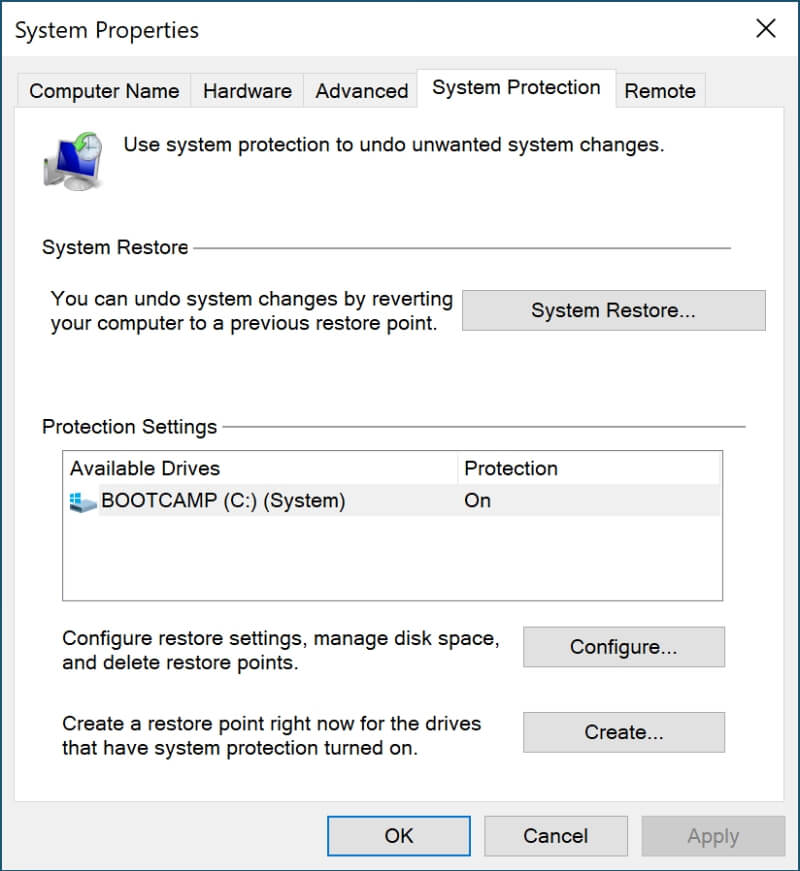
ಕೆಳಗಿನ ಸ್ಲೈಡರ್ ಅನ್ನು ಗರಿಷ್ಠ ಬಳಕೆ ನಿಂದ ಬಲಕ್ಕೆ ಸರಿಸಿ. ಪುನಃಸ್ಥಾಪನೆ ಪಾಯಿಂಟ್ಗಳಿಗಾಗಿ ಬಳಸಲಾಗುವ ಸ್ಥಳದ ಪ್ರಮಾಣವನ್ನು ನೀವು ಕೆಳಗೆ ನೋಡುತ್ತೀರಿ. ಒಮ್ಮೆ ಆ ಸ್ಥಳವನ್ನು ಬಳಸಿದ ನಂತರ, ಹೊಸದಕ್ಕೆ ಸ್ಥಳಾವಕಾಶ ಕಲ್ಪಿಸಲು ಹಳೆಯ ಬ್ಯಾಕಪ್ಗಳನ್ನು ಅಳಿಸಲಾಗುತ್ತದೆ. ಅನ್ವಯಿಸು ಕ್ಲಿಕ್ ಮಾಡಲು ಮರೆಯಬೇಡಿ.

4. ಸಿಸ್ಟಮ್ ಫೈಲ್ಗಳು ಮತ್ತು ತಾತ್ಕಾಲಿಕ ಫೈಲ್ಗಳನ್ನು ಸ್ವಚ್ಛಗೊಳಿಸಿ
ಕೆಲವು ಇತರ ಸಿಸ್ಟಮ್ ಫೈಲ್ಗಳು ಮತ್ತು ತಾತ್ಕಾಲಿಕ ಫೈಲ್ಗಳು ಸ್ಥಳಾವಕಾಶವನ್ನು ಬಳಸುತ್ತವೆ ನಿಮ್ಮ ಹಾರ್ಡ್ ಡ್ರೈವ್. ವಿಂಡೋಸ್ ಡಿಸ್ಕ್ ಕ್ಲೀನಪ್ ಟೂಲ್ ಅವರು ಬಳಸಿದ ಜಾಗವನ್ನು ಮರುಪಡೆಯಲು ಅನುಕೂಲಕರ ಮಾರ್ಗವಾಗಿದೆಫೈಲ್ಗಳು.
ಉಪಕರಣವನ್ನು ಪ್ರವೇಶಿಸಲು ಒಂದು ತ್ವರಿತ ಮಾರ್ಗವೆಂದರೆ ನೀವು ಸ್ವಚ್ಛಗೊಳಿಸಲು ಬಯಸುವ ಡ್ರೈವ್ನಲ್ಲಿ ಬಲ ಕ್ಲಿಕ್ ಮಾಡಿ ಮತ್ತು ನಂತರ ಪ್ರಾಪರ್ಟೀಸ್ ಅನ್ನು ಆಯ್ಕೆ ಮಾಡಿ. ಈ ಉದಾಹರಣೆಯಲ್ಲಿ, ನಾನು ನನ್ನ C: ಡ್ರೈವ್ ಅನ್ನು ಸ್ವಚ್ಛಗೊಳಿಸುತ್ತೇನೆ.

ಈಗ Disk Cleanup ಬಟನ್ ಅನ್ನು ಕ್ಲಿಕ್ ಮಾಡಿ ಮತ್ತು General ಟ್ಯಾಬ್ ಅನ್ನು ಆಯ್ಕೆಮಾಡಲಾಗಿದೆ ಎಂದು ಖಚಿತಪಡಿಸಿಕೊಳ್ಳಿ.

ನಿಮ್ಮ ಹಾರ್ಡ್ ಡ್ರೈವ್ನಲ್ಲಿ ಫೈಲ್ಗಳ ವರ್ಗಗಳ ದೀರ್ಘ ಪಟ್ಟಿಯನ್ನು ನೀವು ನೋಡುತ್ತೀರಿ, ಜೊತೆಗೆ ಅವರು ಬಳಸುತ್ತಿರುವ ಸ್ಥಳದ ಪ್ರಮಾಣವೂ ಇರುತ್ತದೆ. ವಿವರವಾದ ವಿವರಣೆಯನ್ನು ನೋಡಲು ವರ್ಗದ ಮೇಲೆ ಕ್ಲಿಕ್ ಮಾಡಿ. ನೀವು ಸ್ವಚ್ಛಗೊಳಿಸಲು ಬಯಸುವ ವರ್ಗಗಳ ಬಾಕ್ಸ್ಗಳನ್ನು ಪರಿಶೀಲಿಸಿ. ನೀವು ಸ್ವಚ್ಛಗೊಳಿಸುವ ಒಟ್ಟು ಜಾಗವನ್ನು ಕೆಳಗೆ ಪ್ರದರ್ಶಿಸಲಾಗುತ್ತದೆ.

ಸಾಕಷ್ಟು ಸಂಗ್ರಹಣೆಯನ್ನು ಮುಕ್ತಗೊಳಿಸಬಹುದಾದ ಕೆಲವು ವರ್ಗಗಳು ಇಲ್ಲಿವೆ:
- ತಾತ್ಕಾಲಿಕ ಇಂಟರ್ನೆಟ್ ಫೈಲ್ಗಳು: ಇವುಗಳು ನಿಮ್ಮ ಹಾರ್ಡ್ ಡ್ರೈವ್ನಲ್ಲಿ ಸಂಗ್ರಹಿಸಲಾದ ವೆಬ್ ಪುಟಗಳಾಗಿವೆ ಇದರಿಂದ ನೀವು ಭವಿಷ್ಯದಲ್ಲಿ ಅವುಗಳನ್ನು ಹೆಚ್ಚು ವೇಗವಾಗಿ ವೀಕ್ಷಿಸಬಹುದು. ಅವುಗಳನ್ನು ಅಳಿಸುವುದು ಡಿಸ್ಕ್ ಜಾಗವನ್ನು ಮುಕ್ತಗೊಳಿಸುತ್ತದೆ, ಆದರೆ ಮುಂದಿನ ಬಾರಿ ನೀವು ಅವುಗಳನ್ನು ಭೇಟಿ ಮಾಡಿದಾಗ ಆ ವೆಬ್ ಪುಟಗಳು ನಿಧಾನವಾಗಿ ಲೋಡ್ ಆಗುತ್ತವೆ.
- ಡೌನ್ಲೋಡ್ಗಳು: ಇವುಗಳು ನೀವು ಇಂಟರ್ನೆಟ್ನಿಂದ ಡೌನ್ಲೋಡ್ ಮಾಡಿದ ಫೈಲ್ಗಳಾಗಿವೆ. ಸಾಮಾನ್ಯವಾಗಿ, ಅವುಗಳು ನೀವು ಈಗಾಗಲೇ ಸ್ಥಾಪಿಸಿದ ಪ್ರೋಗ್ರಾಂಗಳಾಗಿವೆ, ಆದರೆ ನೀವು ಇರಿಸಿಕೊಳ್ಳಲು ಬಯಸುವ ಕೆಲವು ಐಟಂಗಳು ಇರಬಹುದು. ಈ ಆಯ್ಕೆಯನ್ನು ಪರಿಶೀಲಿಸುವ ಮೊದಲು ನೀವು ಡೌನ್ಲೋಡ್ಗಳ ಫೋಲ್ಡರ್ನಿಂದ ಹೊರಗಿಡಲು ಬಯಸುವ ಯಾವುದನ್ನಾದರೂ ಸರಿಸಲು ಇದು ಯೋಗ್ಯವಾಗಿದೆ.
- ತಾತ್ಕಾಲಿಕ ಫೈಲ್ಗಳು: ಇದು ತಾತ್ಕಾಲಿಕ ಆಧಾರದ ಮೇಲೆ ಅಪ್ಲಿಕೇಶನ್ಗಳಿಂದ ಸಂಗ್ರಹಿಸಲಾದ ಡೇಟಾ. ಈ ಫೈಲ್ಗಳನ್ನು ಸಾಮಾನ್ಯವಾಗಿ ಸುರಕ್ಷಿತವಾಗಿ ತೆಗೆದುಹಾಕಬಹುದು.
- ಹಿಂದಿನ Windows ಅನುಸ್ಥಾಪನಾ ಫೈಲ್ಗಳು: Windows ನ ಹೊಸ ಪ್ರಮುಖ ನವೀಕರಣವನ್ನು ಸ್ಥಾಪಿಸುವಾಗ10, ಹಳೆಯ ಆವೃತ್ತಿಯನ್ನು ಬ್ಯಾಕಪ್ ಮಾಡಲಾಗಿದೆ ಮತ್ತು Windows.old ಎಂಬ ಫೋಲ್ಡರ್ನಲ್ಲಿ ಸಂಗ್ರಹಿಸಲಾಗಿದೆ. ಒಂದು ತಿಂಗಳ ನಂತರ ಅದನ್ನು ಸ್ವಯಂಚಾಲಿತವಾಗಿ ತೆಗೆದುಹಾಕಬೇಕು, ಆದರೆ ನೀವು ಕಡಿಮೆ ಡಿಸ್ಕ್ ಸ್ಥಳವನ್ನು ಹೊಂದಿದ್ದರೆ, ನೀವು ಅದನ್ನು ಈಗಲೇ ತೆಗೆದುಹಾಕಬಹುದು—ಅಪ್ಡೇಟ್ನಲ್ಲಿ ಯಾವುದೇ ಸಮಸ್ಯೆಗಳಿಲ್ಲದವರೆಗೆ.
ಹಾಗಾದರೆ ನೀವು ಏನು ಮಾಡಬೇಕು ?
Windows 10 ಸ್ವಯಂಚಾಲಿತವಾಗಿ ನಿಮ್ಮ ಸಿಸ್ಟಮ್ ಕಾನ್ಫಿಗರೇಶನ್ ಅನ್ನು ಬ್ಯಾಕಪ್ ಮಾಡುತ್ತದೆ ಮತ್ತು ನಿಮ್ಮ ರಕ್ಷಣೆಗಾಗಿ ನಿಮ್ಮ ಎಲ್ಲಾ ಫೈಲ್ಗಳ ಸ್ನ್ಯಾಪ್ಶಾಟ್ಗಳನ್ನು ಇರಿಸುತ್ತದೆ. ಇದು ತೆರೆಮರೆಯಲ್ಲಿ ಇದನ್ನು ಮಾಡುತ್ತದೆ ಮತ್ತು ಒಂದು ದಿನ ನಿಮ್ಮನ್ನು ವಿಪತ್ತಿನಿಂದ ಉಳಿಸಬಹುದು. ಆದರೆ ಕಾಲಾನಂತರದಲ್ಲಿ, ಬ್ಯಾಕ್ಅಪ್ಗಳು ನಿಮ್ಮ ಹಾರ್ಡ್ ಡ್ರೈವ್ ಅನ್ನು ಅತಿಕ್ರಮಿಸಬಹುದು, ಅವುಗಳು ಯೋಗ್ಯವಾಗಿರುವುದಕ್ಕಿಂತ ಹೆಚ್ಚಿನ ತೊಂದರೆಯನ್ನು ಉಂಟುಮಾಡಬಹುದು. ನಿಮ್ಮ ಬ್ಯಾಕ್ಅಪ್ಗಳನ್ನು ಪಳಗಿಸಲು ಮೇಲಿನ ಹಂತಗಳನ್ನು ಅನುಸರಿಸಿ.
ಆದರೆ ನೀವು Microsoft ನ ಬ್ಯಾಕಪ್ ಸಾಫ್ಟ್ವೇರ್ ಅನ್ನು ಬಳಸುವ ಅಗತ್ಯವಿಲ್ಲ-ಅನೇಕ ಅತ್ಯುತ್ತಮ ಪರ್ಯಾಯಗಳಿವೆ. ಉದಾಹರಣೆಗೆ, ನಿಮ್ಮ ಹಾರ್ಡ್ ಡ್ರೈವ್ನ ಸ್ಥಳೀಯ ಬ್ಯಾಕಪ್ ಮಾಡಲು ನೀವು ಅಕ್ರೊನಿಸ್ ಟ್ರೂ ಇಮೇಜ್ ಅನ್ನು ಬಳಸಬಹುದು ಮತ್ತು ಸುರಕ್ಷಿತವಾಗಿರಿಸಲು ನಿಮ್ಮ ಫೈಲ್ಗಳನ್ನು ಕ್ಲೌಡ್ಗೆ ನಕಲಿಸಲು ಬ್ಯಾಕ್ಬ್ಲೇಜ್ ಮಾಡಬಹುದು. ಹೆಚ್ಚಿನ ಮಾಹಿತಿಗಾಗಿ ಮತ್ತು ಇತರ ಪರ್ಯಾಯಗಳಿಗಾಗಿ ಈ ರೌಂಡಪ್ಗಳನ್ನು ನೋಡಿ:
- Windows ಗಾಗಿ ಅತ್ಯುತ್ತಮ ಬ್ಯಾಕಪ್ ಸಾಫ್ಟ್ವೇರ್
- ಅತ್ಯುತ್ತಮ ಕ್ಲೌಡ್ ಬ್ಯಾಕಪ್ ಸೇವೆಗಳು
ಈ ಲೇಖನದಲ್ಲಿ ಮೊದಲು, ನಾನು ಬ್ಯಾಕ್ಅಪ್ ಫೈಲ್ಗಳು ನಿಮ್ಮ ಹಾರ್ಡ್ ಡ್ರೈವ್ ಜಾಗವನ್ನು ಬಳಸಬಹುದಾದ ಒಂದೇ ಒಂದು ವಿಷಯ ಎಂದು ಉಲ್ಲೇಖಿಸಲಾಗಿದೆ. ನೀವು ಇನ್ನೂ ಓದುತ್ತಿರುವುದರಿಂದ, ನೀವು ಇತರ ಕಾರಣಗಳ ಬಗ್ಗೆ ತಿಳಿದುಕೊಳ್ಳಲು ಬಯಸುತ್ತೀರಿ ಎಂದು ನನಗೆ ಖಾತ್ರಿಯಿದೆ. ನಮ್ಮ ಅತ್ಯುತ್ತಮ PC ಕ್ಲೀನರ್ ಮಾರ್ಗದರ್ಶಿಯನ್ನು ಪರಿಶೀಲಿಸಿ ಅದು ನಿಮಗೆ ಡಿಸ್ಕ್ ಸ್ಪೇಸ್ಗಾಗಿ ಯುದ್ಧವನ್ನು ಗೆಲ್ಲಲು ಸಹಾಯ ಮಾಡುತ್ತದೆ.

